Как узнать IP по электронной почте
Каждый компьютер или другое устройство, выходящее в глобальную сеть, имеет свой уникальный номер, называющийся IP-адресом. С помощью него можно узнать много полезной информации об отправителе. Однако уточнить сам IP бывает не так просто, поскольку он не красуется перед глазами обычного пользователя.
Далее я предлагаю разобраться с методами обнаружения IP-адреса по электронной почте отправителя или почтовому серверу.
Способ 1: Ознакомление с входящим письмом
Данный метод подходит обычным пользователям, желающим узнать IP по email, с которого они получают тайные послания или угрозы в свой адрес. Применять специальные знания или навыки программирования не придется, поскольку данные находятся в условно-открытом виде и добываются так:
- Во всех почтах (например, Gmail, Яндекс.Почта или Mail.ru) принцип получения исходных данных сообщения происходит примерно по одному и тому же принципу, поэтому остановимся на самом популярном сервисе от Google.

- После этого нажмите по трем вертикальным точкам, которые расположены справа от названия.
- В появившемся контекстном меню выберите пункт «Показать оригинал».
- IP-адрес можно просмотреть сразу же в строке SPF, которая показывает структуру отправителя.
- Дополнительно: опускайтесь вниз, пропуская ненужные наборы символов, чтобы среди них тоже отыскать адрес отправителя, который должен стоять где-то рядом с электронной почтой.
Это был самый простой метод того, как узнать IP-адрес по письму. К сожалению, не факт, что эти сведения помогут определить точный IP-адрес. Не забывайте, что айпишники могут подделываться или письмо может быть отправлено со взломанной почты.
Способ 2: Получение сведений о почтовом сервере
В некоторых случаях у пользователя на руках есть только почтовый сервер, используемый отправителем.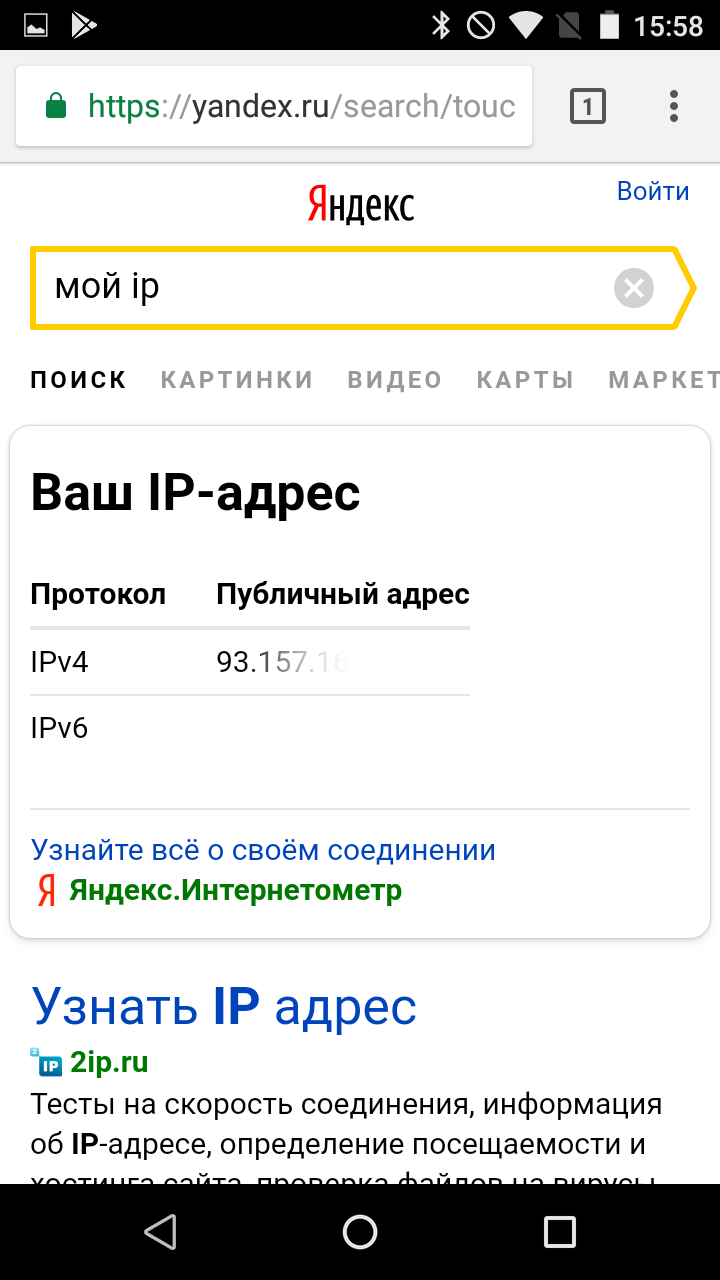 Часто такая ситуация происходит, когда письмо было получено от конкретной организации или веб-ресурса. К слову, определить этот адрес тоже можно, изучая исходный код письма так, как это было показано выше. Там только требуется отыскать строку «Received» и сразу же после «from» определить почтовый сервер.
Часто такая ситуация происходит, когда письмо было получено от конкретной организации или веб-ресурса. К слову, определить этот адрес тоже можно, изучая исходный код письма так, как это было показано выше. Там только требуется отыскать строку «Received» и сразу же после «from» определить почтовый сервер.
Обладая необходимым номером, пользователи могут определить и IP-адрес разными вариантами. Я предлагаю разобраться с тем, как узнать IP почтового сервера через популярные сервисы.
С помощью 2IP и Whois
Веб-ресурсы 2IP и Whois знакомы тем юзерам, которые хотя бы раз в жизни хотели узнать данные о человеке по его сетевому адресу или задавались вопросом о своем IP. Функциональность этих сайтов позволяет определить и IP-адрес по почтовому серверу.
В качестве примера возьмем 2IP.
- Для этого перейдите по ссылке выше, вставьте адрес в поле «Введите домен» и нажмите «Узнать».
- Первая же строка называется «IP-адрес(а) домена», а напротив нее указан действующий IP-адрес.

Благодаря параметрам ниже можно получить и другую информацию о домене, DNS и активным сервисам, но с этим я предлагаю разобраться самостоятельно, переходя по соответствующим вкладкам.
С помощью IP-Ping
IP-Ping – еще один подходящий для выполнения поставленной задачи сайт, благодаря которому можно узнать IP-адрес буквально в два клика.
- Кликните по ссылке выше для перехода на страницу, где в отведенном поле вставьте почтовый сервер и нажмите «Запрос».
- Ознакомьтесь с полученной информацией, которая будет выведена строкой ниже.
Дальнейшие действия
Только что мы разобрались с тем, как узнать IP по email-адресу и серверу. Остается понять, что делать с этой информацией. Здесь тоже можно обратиться к упомянутому ранее сайту, чтобы получить развернутые сведения по адресу.
- Перейдите на страницу определения местонахождения по IP-адресу, вставьте его в строку и нажмите «Узнать».

- Ознакомьтесь с основными данными о расположении: код страны, страна, город, почтовый код и географические координаты.
- Опуститесь ниже, чтобы ознакомиться с местом адреса на карте. Учтите, что оно не всегда отображается правильно.
- В самом низу показан провайдер адреса, его сайт, проверяемый хост и его доступность.
Благодаря приведенным инструкциям вы научились узнавать IP-адрес по имеющемуся письму на электронной почте или названию сервера. С дальнейшими действиями все тоже должно быть понятно, но воспринимать сведения как истинные не стоит, поскольку таким сайтам свойственно ошибаться.
Как узнать свой ip — подробная информация
Адрес интернет-протокола, или IP-адрес – это уникальный адрес узла сети, используемый для поиска и идентификации сетевых устройств. IP-адрес представляет собой последовательность 4-х чисел от 0 до 255, прерываемых точками, к примеру, 10.0.0.3.
Как узнать свой ip
Информация об IP-адресе может быть полезной при настройке маршрутизатора для выхода в Интернет или при подключении к другим устройствам в сети – компьютерам, смартфонам и т. д.
д.
Внешние и внутренние IP-адреса
Существуют внешние и внутренние IP-адреса, используемые в компьютерных сетях:
- Внешние, или белые IP-адреса используются для прямого выхода в сеть Интернет через маршрутизаторы (роутеры), серверы провайдеров Интернет, серверы PPPoE, VPN и т.д. Внешние, или белые IP-адреса используются для прямого выхода в сеть Интернет
- Внутренние, или серые IP-адреса предназначены для работы внутри локальных (местных) сетей и не используются для выхода в Интернет.
Диапазон локальных IP-адресов:
Диапазон локальных IP-адресов
Справка! Если IP-адрес сетевого устройства попадает в приведённый выше диапазон адресов, он является внутренним.
Динамические и статические IP-адреса
Помимо белых и серых, существуют также динамические и статические IP-адреса:
- Динамические, или временные адреса назначаются сервером провайдера, обычно на время подключения к сети Интернет.
 Они просты в настройке и использовании.
Они просты в настройке и использовании. - Статические, или фиксированные IP-адреса выдаются пользователю провайдером на постоянной основе. Надёжны, но требуют отслеживания провайдером.
Как узнать свой внешний IP-адрес
Чтобы узнать свой внешний IP-адрес в сети Интернет, необходимо обратиться к специальным интернет–службам.
Шаг 1. Запустить интернет-браузер и набрать в адресной строке «2ip.ru». Нажать «Enter» на клавиатуре.
Запускаем интернет-браузер и набираем в адресной строке «2ip»
Также можно сразу перейти на сайт по этой ссылке: https://2ip.ru/.
Шаг 2. В правом верхнем углу сайта можно увидеть внешний IP-адрес пользователя в сети Интернет.
В правом верхнем углу сайта можно увидеть внешний IP-адрес
Как узнать IP-адрес ПК в сети
Через утилиту «Командная строка»
Шаг 1. Нажать на клавиатуре сочетание клавиш Win+R (Win расположена слева от Alt).
Нажимаем на клавиатуре сочетание клавиш Win+R
Шаг 2.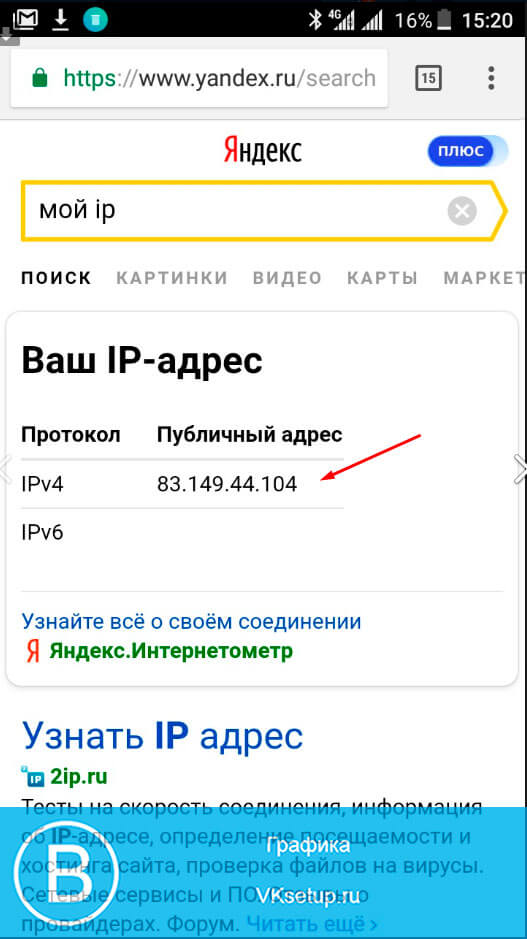 Напечатать в окне CMD и нажать «ОК».
Напечатать в окне CMD и нажать «ОК».
Печатаем в окне CMD и нажимаем «ОК»
Шаг 3. Напечатать в открывшемся окне ipconfig и нажать Enter. IP-адрес будет показан в соответствующей строке.
IP-адрес показан в соответствующей строке
Если вместо ipconfig ввести команду ipconfig /all, то, помимо IP-адреса, также можно будет увидеть подробные сведения о конфигурации сети.
Вводим команду для просмотра сведений о системе
Шаг 4. Закрыть программу, нажав на крестик вверху справа окна.
Закрываем программу, нажав на крестик вверху справа окна
В приложении «Параметры» (Windows 10)
Шаг 1. Щёлкнуть на кнопке «Пуск» и выбрать «Параметры».
Нажимаем на кнопку «Пуск» и выбираем «Параметры»
Шаг 2. Щёлкнуть на пиктограмме «Сеть и Интернет».
Выбираем «Сеть и Интернет»
В приложении можно выбрать любой тип соединения, с помощью которого подключён ПК к сети.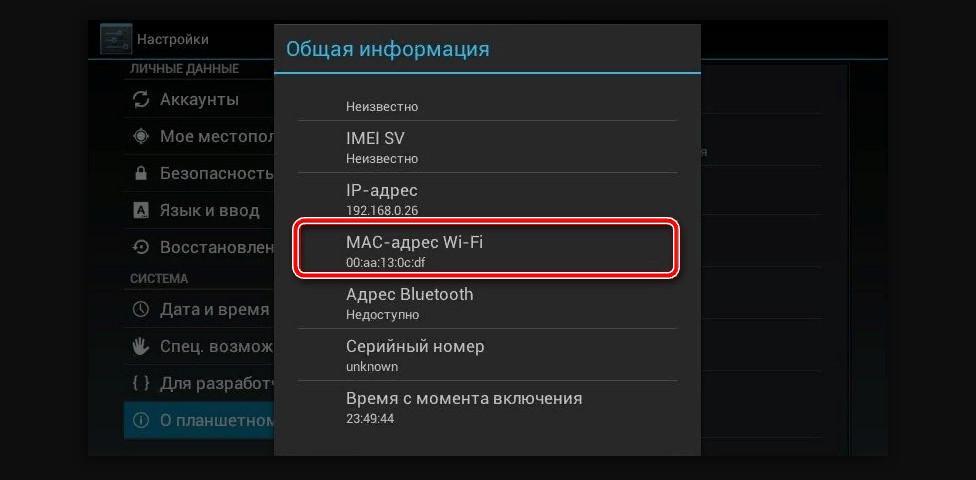
Шаг 3. Если ПК, например, подключён к беспроводной сети, слева выбрать Wi-Fi, а справа щёлкнуть по имени сети, к которой произведено подключение.
Нажимаем по имени сети, к которой произведено подключение
Внизу будет представлен список адресов IPv6 и IPv4, где IPv4 – IP-адрес устройства в сети.
Список адресов IPv6 и IPv4, где IPv4 – IP-адрес устройства в сети
Справка! Протокол IPv6 на сегодня является новым и активно не используется.
В сетевых подключениях
Шаг 1. Нажать клавиши Win+R, напечатать в окне ncpa.cpl и нажать «ОК».
Нажимаем клавиши Win+R, печатаем в окне ncpa.cpl и нажимаем «ОК»
Примечание! В папке «Сетевые подключения» находятся установленные на ПК сетевые адаптеры, в т.ч. виртуальные, и используемые службами PPPoE и VPN. Текущее сетевое соединение обычно настроено по локальной сети Ethernet и не отмечено красным крестом.

Шаг 2. Выбрать в папке нужное соединение, щёлкнув по нему правой кнопкой мыши и щёлкнуть левой «Состояние».
Выбираем и нажимаем на «Состояние»
Шаг 3. В окне «Состояние…» щёлкнуть по кнопке «Сведения…».
В окне «Состояние…» кликаем по кнопке «Сведения…»
Шаг 4. В «Адрес IPv4» будет указан IP-адрес подключения к сети Интернет.
IP-адрес подключения к сети Интернет
В «Сведения о системе»
Шаг 1. Нажать Win+R, напечатать в окне msinfo32 и нажать «ОК».
Нажимаем Win+R, печатаем в окне msinfo32 и нажимаем «ОК»
Шаг 2. В открывшемся окне раскрыть двойным щелчком раздел «Компоненты», затем «Сеть» и щёлкнуть по пункту «Адаптер». Справа в строке «IP-адрес» будет указан адрес IPv4 сетевого адаптера ПК.
В строке «IP-адрес» указан адрес IPv4 сетевого адаптера ПК
В «Диспетчере задач» (Windows 8.1 и 10)
Шаг 1.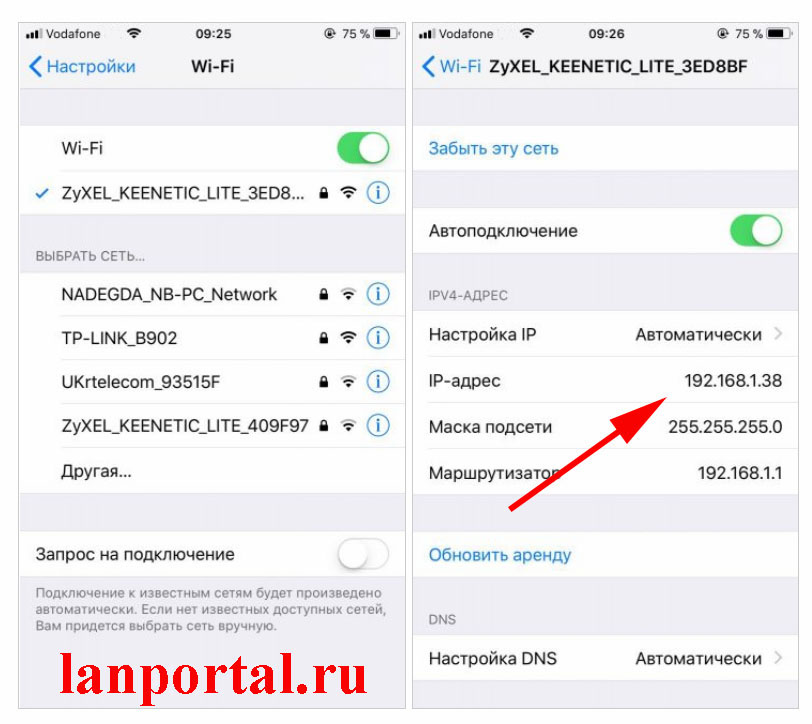 Нажать Win+R, напечатать taskmgr и нажать «ОК».
Нажать Win+R, напечатать taskmgr и нажать «ОК».
Нажимаем Win+R, печатаем taskmgr и нажимаем «ОК»
Шаг 2. Выбрать вкладку « Производительность » и найти сетевую карту Ethernet (или Wi-Fi, если подключение произведено по беспроводной сети). С правой стороны можно увидеть адреса IPv6 и IPv4, где IPv4 – адрес подключения ПК к сети.
Адрес подключения ПК к сети
С помощью карты сети (Windows 7)
Windows 7 имеет функцию, называемую сетевой картой, представляющую собой визуальную карту сети.
Шаг 1. Щёлкнуть правой кнопкой мыши на значке сети внизу справа рабочего стола и выбрать левой кнопкой «Центр управления сетями…».
Правой кнопкой мыши кликаем на значке сети и выбираем левой кнопкой «Центр управления сетями…»
Шаг 2. Щёлкнуть по ссылке «Просмотр полной карты».
Щёлкаем по ссылке «Просмотр полной карты»
Шаг 3. Откроется карта сети. Если навести указатель мыши на компьютер, отобразится связанная с ним информация, включающая IPv4 и IPv6-адреса, где IPv4 – IP-адрес ПК в сети.
Информация, включающая IPv4 и IPv6-адреса, где IPv4 – IP-адрес ПК в сети
Как узнать IP-адрес чужого ПК
Отследить IP-адрес чужого ПК можно, получив от его владельца под каким-либо предлогом письмо на свой электронный почтовый ящик. Получив письмо, к примеру, на почту Yandex, нужно посмотреть его свойства.
Шаг 1. Открыть письмо и нажать на три точки, раскрыв дополнительное меню.
Открываем письмо и нажимаем на три точки
Шаг 2. Щёлкнуть по ссылке «Свойства письма».
Щёлкаем по ссылке «Свойства письма»
Шаг 3. Найти на открывшейся странице «received» и посмотреть IP-адрес, указанный в конце строки.
Находим на открывшейся странице «received» и смотрим IP-адрес
Получение данных по IP-адресу
Чтобы получить данные по IP-адресу, необходимо воспользоваться службами Интернет.
Шаг 1. Запустить интернет-браузер и набрать в адресной строке wwhois.ru.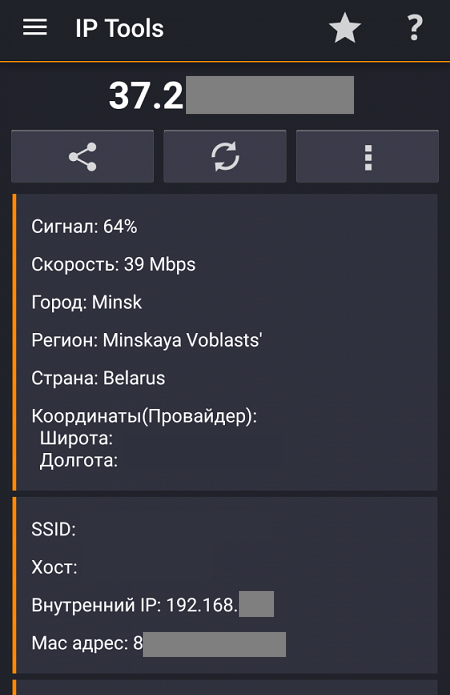 Нажать Enter на клавиатуре.
Нажать Enter на клавиатуре.
Шаг 2. На странице сайта нажать на ссылку «Проверить IP».
Нажимаем на ссылку «Проверить IP»
Шаг 3. Впечатать найденный IP-адрес и нажать кнопку «Проверить». Ниже появятся данные по введённому IP.
Смотрим данные по введённому IP
Как сменить IP-адрес сетевой платы ПК
В большинстве случаев IP-адрес ПК автоматически назначается провайдером Интернет или роутером домашней сети через включенный на нём DHCP (автоматическую раздачу IP-адресов).
Если требуется настроить IP-адрес вручную, необходимо изменить свойства протокола TCPIPv4.
Шаг 1. Щёлкнуть на пиктограмме сети справа внизу рабочего стола.
Щёлкаем на пиктограмме
Шаг 2. Щёлкнуть «Свойства».
Выбираем «Свойства»
Шаг 3. Щёлкнуть на «Протокол… TCPIPv4» и нажать «Свойства».
Щёлкаем на «Протокол… TCPIPv4» и нажимаем «Свойства»
Шаг 4. Щёлкнуть на «Использовать следующий IP…» и вписать требуемый IP-адрес, маску и шлюз. Нажать «OK».
Щёлкнуть на «Использовать следующий IP…» и вписать требуемый IP-адрес, маску и шлюз. Нажать «OK».
Щёлкаем на «Использовать следующий IP…» и вписываем требуемый IP-адрес, маску и шлюз. Нажимаем «OK»
IP-адрес сетевой платы ПК будет изменён.
Видео — Как узнать свой ip
Узнать свой IP-адрес и местоположение, подробности про мой айпи и проверка браузера — hidemy.name
Зная ваш IP-адрес, злоумышленники могут получить о вас очень
много информации. Ниже лишь малая часть.
IP-адрес, читается как «айпи адрес», а происходит от сокращения английского «Internet Protocol Address». Это уникальный номер устройства, подключенного к интернету, либо локальной сети.
Отвечаем на самые популярные вопросы про IP-адрес, его использование и варианты изменения.
Как узнать мой IP-адрес?
IP-адрес вашего компьютера можно узнать при помощи специализированных сервисов. Они запрашивают у вашего браузера и системы информацию об IP-адресе. Например, на этой странице отображается такая информация.
Как его изменить?
Если ваш провайдер работает с меняющимися, т.е. динамическими IP-адресами, достаточно выключить роутер, подождать несколько минут и снова включить его. Скорее всего, сеть выдаст вам новый адрес. Но это будет по-прежнему ваш реальный IP-адрес. Если вы хотите не только изменить адрес, но сделать его анонимным, используйте прокси или VPN.
Почему прокси не скрывает мой реальный IP-адрес?
Возможно, вы неправильно подключили прокси сервер в браузере или используете HTTP-прокси, который не настроен скрывать реальный IP. Используйте другой тип прокси, с более высоким уровнем анонимности, либо VPN-сервис.
Как сервис определяет, что используется прокси?
Используйте Socks-прокси с повышенным уровнем анонимности, чтобы полностью скрыть факт использования прокси.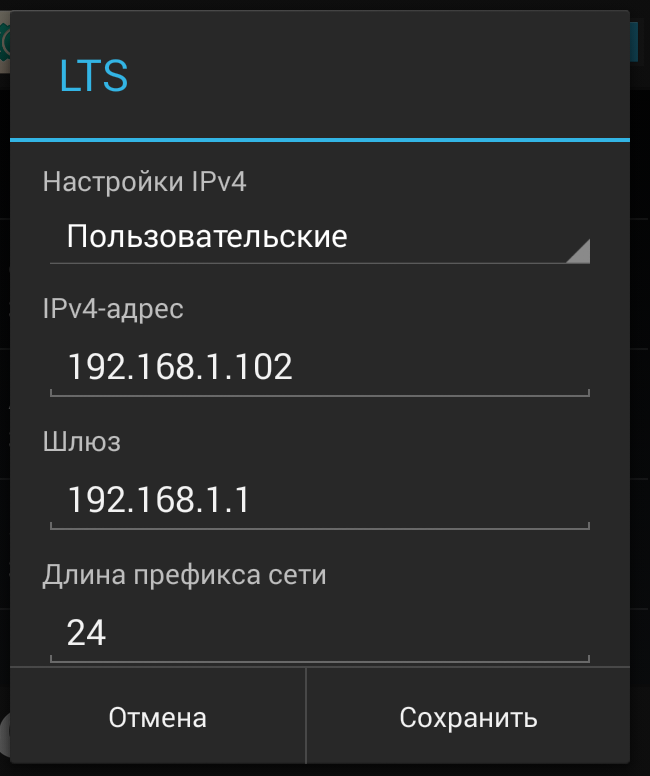 Второй, ещё более надежный способ, подключить VPN. В этом случае, помимо смены IP-адреса, вы защитите свой интернет-трафик.
Второй, ещё более надежный способ, подключить VPN. В этом случае, помимо смены IP-адреса, вы защитите свой интернет-трафик.
Как получить постоянный адрес, если мой айпи постоянно меняется?
Есть несколько способов. Можно купить у своего интернет-провайдера услугу выделенного IP-адреса за дополнительную плату в месяц. Но не все дают такую возможность. Лучше подключиться к VPN-сервису со статическими адресами. Часто этот вариант даже дешевле.
Можно ли скрыть информацию о системе и браузере?
Эту информацию сообщает ваш браузер. Поэтому изменить её можно только в браузере. Например, при помощи плагина «Random User-Agent». Дополнительно рекомендуем установить плагин предотвращающий утечку айпи-адреса через WebRTC: «Disable WebRTC» или «WebRTC Leak Prevent».
КАК УЗНАТЬ СВОЙ IP АДРЕС
IP — мудрец-молодец. Он может рассказать об устройстве почти все: от места, где находится, до особенностей операционки. Зная IP, можно понять степень безопасности своей виртуальной жизни. Как же узнать интернет адрес — читайте ниже.
Как же узнать интернет адрес — читайте ниже.
Что такое IP адрес
IP — это определитель гаджетов, которые коннектятся во всемирной сети.
АйПи присваивается всем гаджетам. Да-да! У продвинутого ПК и кнопочной мобилки свой адрес. Он прописывается всем без исключения — умному холодильнику и отопительному котлу, в том числе.
Если знать IP гаджета, можно вычислить местоположение его обладателя или провайдера. Поэтому вездесущие хакеры умеют удаленно подключаться к устройству, зная только айпи.
Зная свой «онлайн-адрес», можно проверять свои аккаунты и финансовые сервисы на наличие подключений мошенников. Проверить это можно следующим образом:
- Авторизоваться в своем профайле.
- Зайти в настройки.
- Перейти в раздел «Последние сеансы».
- Если в том списке есть чужие IP, следует кликнуть на «выйти со всех сеансов». Сервис отключит левые адреса со всех гаджетов, кроме текущего.
Чтобы снова войти, нужно ввести логин и пароль профиля внутри сервиса.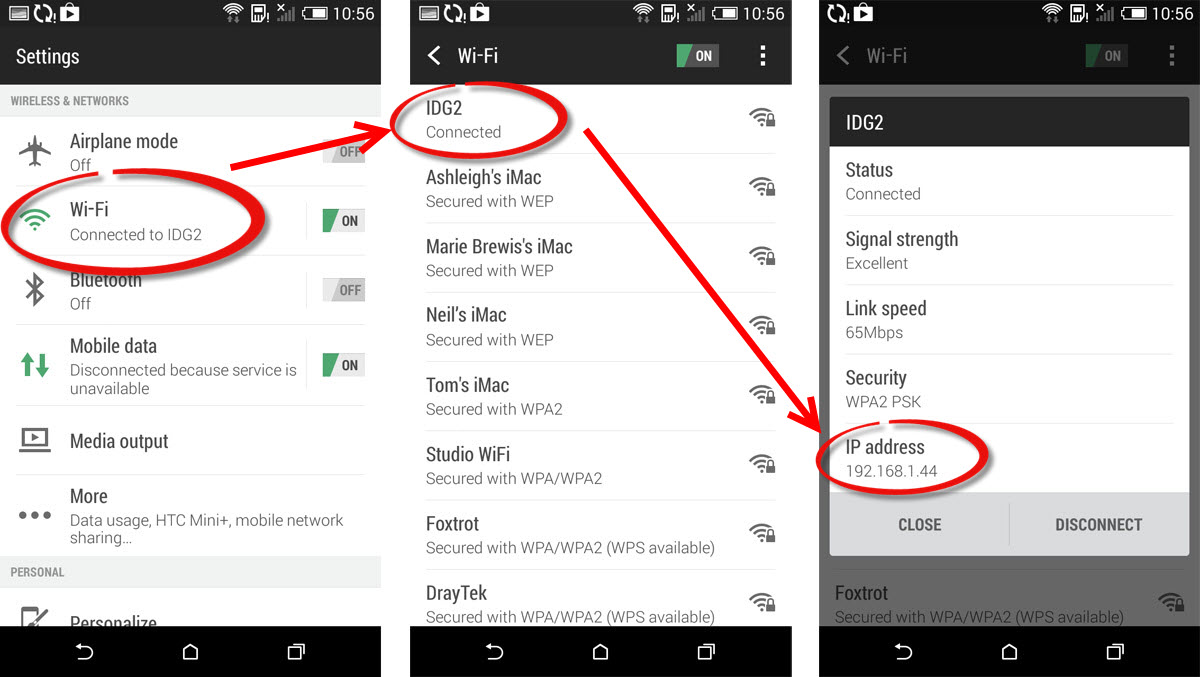
В тему: Как можно подключить системный блок к Wi-Fi: краткое руководство в 5 разделах
Типы IP
Все IP разнятся по адресу и величине.
- Статический (static IP) — фиксированный. Его можно изменить только после запроса к провайдеру.
- Динамический (Dynamic IP) — меняется при заходе в онлайн. Его можно получить из списка свободных IP. Отследить таких юзеров сложно. Чтобы их найти, придется обращаться к провайдеру с соответствующим предписанием, потому что ради интереса подобная информация не раскрывается.
Есть 5 способов понять свой тип соединения:
- подключаться и отключаться к интернету, проверяя IP через сервисы;
- через настройки устройства или роутера. Механизм проверки IP описан в инструкции маршрутизатора;
- прочесть контракт с провайдером;
- войти в личный кабинет. В нем указан номер идентификатора;
- позвонить провайдеру и узнать подробную инфу.

Интересная статья: Как раздавать интернет с телефона — мануал в 3 пунктах, как превратить смартфон в роутер
Адресные пространства разделяют на величины:
- У IPv4 — 32 бита. С ним можно создать 4 млрд адресов. Но в конце 2019 года все адреса были распределены. Теперь, чтобы получить новый, придется полагаться на удачу и ждать пока кто-то откажется от своего адреса;
- На IPv6 приходится 4.8 в 1028 степени вариаций на каждого из почти 8 млрд людей. Даже ярые любители переездов или паникеры, меняющие IP раз в день, не успеют попробовать и тысячной доли возможных адресов.
Способ определения IP для Windows
Узнать IP можно только в том случае, если девайс сейчас онлайн. А при коннекте с нового места, меняется и адрес компа. Это зависит от роутера, к которому его подсоединили. IP состоит из 2 половинок: адрес выданный провайдером + подадрес самого девайса. Если к одному маршрутизатору подключены 7 гаджетов, у каждого будут свои координаты.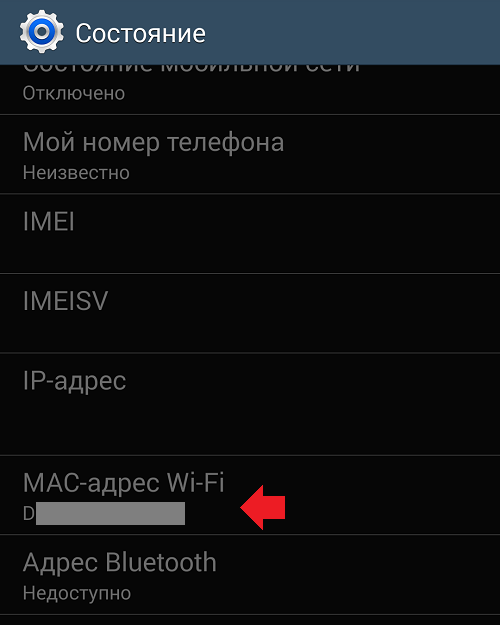
Вот три способа, как узнать IP адрес своего компьютера на Windows:
- через ipconfig. Подробнее читайте ниже по тексту.
- через свойства, о которых рассказывается ниже;
- через специальные сайты. Через какие — в следующей части (читайте ниже).
В ПК на Mac OS адрес отслеживается следующим образом.
- Зайти в «Системные настройки» → выбрать «Сеть» → перейти в «Дополнительно» (справа внизу).
- Найти активную сеть.
- Высветится IP адрес Мака.
Полезная статья: Какой MacBook выбрать в 2019 году: обзор, сравнение, отзывы
Владельцы Маков так же могут воспользоваться сайтами, который определят онлайн-адрес любого девайса: будь-то навороченный сервер или умные часы на Android.
Служба ipconfig
Ipconfig — программа командной строки на ПК под операционной системой Виндовс. Пример — HP Pavilion Gaming 15-ec0013ur. Она расскажет о деталях соединения.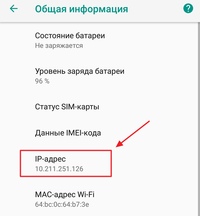 Чтобы ею воспользоваться, нужно провести следующие действия:
Чтобы ею воспользоваться, нужно провести следующие действия:
- ввести комбинацию Win + R. Она вызовет программу «Выполнить»;
- прописать «cmd» и кликнуть «ОК». Откроется командная строка;
- напечатать латиницей ipconfig и подтвердить команду нажатием «Enter».
На экране появится инфа о коннекте. В строчке с IPv4 будут видны цифры. Это и есть IP конкретной сети.
Свойства подключения к интернету
Для тех, кто боится работать с кодом, есть метод попроще. IP определяется через настройки ПК.
Инструкция к пошаговым действиям.
- Войти в центр управления сетями. Легче всего это сделать через угол уведомлений, нажав на правую кнопку мыши (ПКМ) и на иконку сетевого подключения. Или через меню «Пуск», чтобы зайти в панель управления.
- Найти раздел «Подключения» и перейти по локальной ссылке.

- На всплывающем экране найти «Сведения/Status».
- В строке IPv4 сможете увидеть адрес сети.
В Win10 последовательность действий другая. Следует «пройти» 4 шага.
- Зайти в Центр управления сетями.
- Найти «Изменение параметров адаптера».
- Кликнуть ПКМ по коннекту и выбрать «Состояние».
- Всплывет окно, в нем можно увидеть IP.
Познавательная статья: Чем роутер отличается от свитча — ликбез в 3 разделах
Онлайн-сервисы, отображающие IP
А как узнать свой IP адрес тем, кто боится лезть во «внутренности» компа? Для этого есть сотни сайтов, которые позволяют отыскать веб-идентификатор. Они могут показать провайдера и даже определить скорость передачи данных.
В таблице собраны самые известные сервисы. Если хочется использовать другие, можно вписать в поиске «Узнать IP», и выбрать то, что предлагает выдача Google.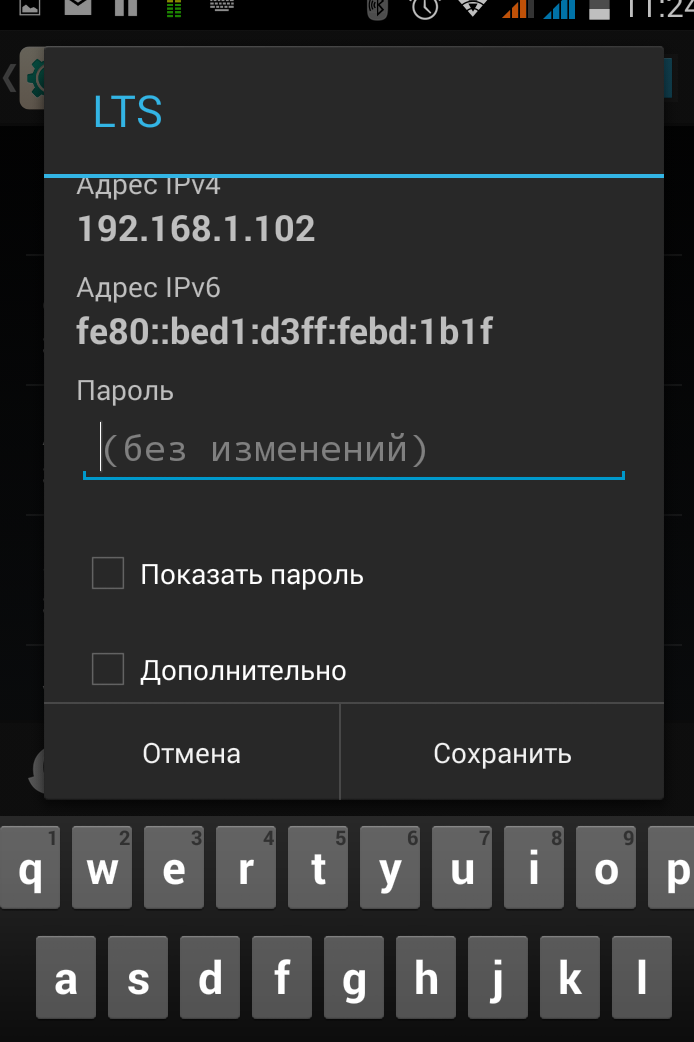
|
Сайт |
Что умеет |
|---|---|
| Speedtest | Проверяет скорость передачи данных, находит IP |
| HideMy.Name | Узнает IP, версию операционки, браузера и населенный пункт |
| WhoER | Определяет IP, провайдера, версию операционки и браузера, населенный пункт, наличие флеш-плеера, Java, куки и т.д. |
| 2ip.ua | Распознает IP, операционку, населенный пункт и провайдера. Также можно найти IP любой веб-страницы |
Как узнать свой ip адрес телефона
Чтобы быть уверенными в безопасности данных, нужно быть в курсе online-ID мобильного. Узнать свой IP-адрес на телефоне можно двумя методами:
- проверить одним из сайтов, приведенных в таблице выше;
- через настройки.

Читайте: Как выбрать хороший роутер — 8 главных критериев
Для iOS
В айфоне можно найти IP в настройках. Делается это следующим образом.
- Зайти в «Настройки».
- Найти Wi-Fi.
- Тапнуть на кружок рядом с текущим коннектом → высветится информация об IP.
Рекомендуем взять на вооружение любой сайт, указанный в таблице выше. Они работают и со смартфонами. Более того, у SpeedTest предусмотрены приложения практически для всех систем: от привычных Android и iOS до AppleTV и Chrome. Подключить SpeedTest — вопрос нескольких секунд. Дальше достаточно дать разрешение на подключение к сети, и оно будет измерять скорость передачи данных и изменения IP.
Для Android
Найти IP на Android-гаджетах можно в четыре шага.
- Зайти в «Настройки».
- Отключить Wi-Fi.
- Зайти в «Сведения о телефоне».
- Перейти во вкладку «Состояние».
 Ниже будет строчка с IP.
Ниже будет строчка с IP.
При подключении к Wi Fi, найти свой IP можно таким образом.
- Зайти в настройки.
- Открыть «Сети и интернет».
- Выбрать Wi Fi.
- Тапнуть на текущее подключение.
- Пролистать информацию о коннекте до строчки с IP.
Либо же можно перейти в любой браузер и зайти на сайты, предложенные выше.
Интересная статья: Как работает роутер: принцип действия и устройство маршрутизатора в 6 разделах
Определить чужой IP
Узнать IP другого юзера ради интереса — сложно, но возможно. Для этого нужно обладать недюжинными хакерскими навыками. Или же вынудить человека перейти по ссылке из сервисов-трекеров. К примеру, на укорачиватель ссылок IP Logger. Помимо основной функции, эта коротилка может отслеживать IP тех, кто перешел по линку. Делается это следующим образом.
- Выбирается любой урл с инфой, что заинтересует «жертву».

- Линк вставляется в блок «ссылка».
- Нажать на «Получить код логгера».
- Скопировать полученный короткий адрес и выписать отдельно свой ID в IPLogger. Он понадобится в будущем.
- После отправить сообщение «жертве» с такими словами, которые заинтересуют настолько, чтобы захотелось кликнуть по линку.
- Когда он посетит сайт по ссылке, можно возвращаться в Logger, введя свой ID. Там уже фиксируются данные об IP человека, что перешел по URL.
Важно: поставить блок от сервисов-ловушек невозможно. Однако, чтобы не попасться на подобную удочку, достаточно элементарных знаний об информационной безопасности. Нужно попросить человека отправить полную ссылку или же сделать это самостоятельно через сервисы «разворачиватели ссылок». Так можно убрать действия «укорачивателей» и смотреть то, что было прислано без каких-либо опасений. И если полный адрес сайта выглядит подозрительно, не переходить на него.
А еще в помощь придет VPN. Тогда даже после перехода по подобным линкам никто не увидит адрес девайса.
Познавательная статья: Как настроить site-to-site PPTP VPN-подключение на роутере TP-Link в 3 этапа
Определить IP как никогда просто. Нужно лишь иметь доступ к сети и 2-3 минуты времени. Берегите свои данные и не давайте возможности чужакам завладеть ними. В этом поможет тщательная «виртуальная гигиена» и хороший ВПН.
что это такое и как работает? — памятка для чайников
РекомендацииХотите быстро и выгодно телефонизировать офис «с нуля»? Вам надоела старая железная АТС? Что-то слышали про IP-телефонию? Наша статья — специально для тех, кто хочет узнать: ip телефония — что это? Для чайников и новичков в области облачных коммуникаций мы расскажем: как работает современная телефония, что необходимо для ее подключения, и какими преимуществами она обладает.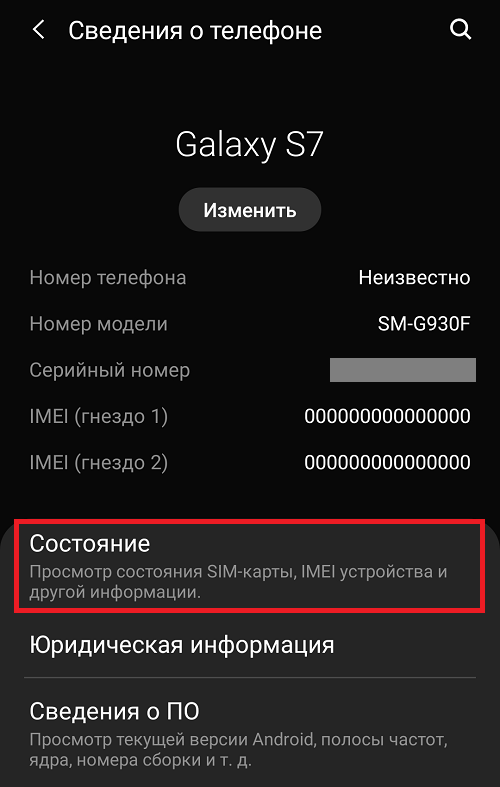
IP телефония: что это?
Предлагаем начать с простого определения: IP-телефония или интернет-телефония — это телефонная связь, которая работает через интернет. Не надо покупать дорогостоящее оборудование, прокладывать телефонный кабель. Нужен только интернет.
Требования к интернет-каналу:
- желательно иметь отдельный интернет-канал под IP-телефонию;
- ширина канала должна быть не менее 100 кбит/сек на каждую линию.
Мы рекомендуем заранее проверить качество интернет-канала на сайте Speedtest или Winmtr. Если сеть соответствует заявленным требованиям, любой сотрудник компании может самостоятельно подключить IP-телефонию.
Как работает IP-телефония?
Итак, мы уже знаем — что такое айпи телефония, теперь давайте разбираться — как она работает. Аббревиатура IP (Internet Protocol) расшифровывается как «межсетевой протокол». На его базе компьютеры и другие устройства распознают друг друга и безошибочно обмениваются голосовыми сообщениями.
Что же происходит непосредственно во время звонка? В этот момент голос трансформируется и становится цифровым сигналом. Он поступает в устройство и передается другому абоненту. Сигнал распознается другим гаджетом, поток вновь изменяется и становится аналоговым. В результате, абонент снимает трубку и слышит привычную ему речь.
Как подключить IP-телефонию?
Итак, интернет и понимание — что такое IP-телефония — есть. Что еще нужно для старта звонков? Для управления вызовами и приема их неограниченного числа важно подключить облачную АТС и виртуальный многоканальный номер.
Подключение и настройка данных сервисов осуществляется в течение 1 рабочего дня силами провайдера айпи телефонии. Все работы ведутся удаленно (через интернет и по телефону). Кроме этого не забудьте подключить телефон или любое другое устройство, которое позволяет совершать и принимать звонки.
- Специальный IP-телефон. Это обычный телефонный аппарат, для работы которого необходим выход в интернет.
 Для этого надо подсоединить кабель прямо к телефону или подключить его к компьютеру, Wi-Fi-роутеру или IP-шлюзу.
Для этого надо подсоединить кабель прямо к телефону или подключить его к компьютеру, Wi-Fi-роутеру или IP-шлюзу. - Телефон с IP-шлюзом. Если компания использует для звонков существующие телефонные аппараты, то каждый из них надо подключить к IP-шлюзу. Он преобразует голосов
Как узнать свой емейл на телефоне Андроид?
Если пользователь приобрел устройство на базе Андроид, то нужно быть готовым к тому, что потребуется привязка к аккаунту в Гугл. Если этого не сделать, то владелец устройства не получит доступ к сервисам Google, а также к скачиванию приложений из Плей Маркета.
Для этого нужно знать адрес своей электронной почты на Gmail, но те, кто редко пользуются ящиком, могут просто его забыть. В статье разобраны основные способы, как узнать название адреса электронной почты, если его случайно забыл.
Чтобы избежать подобных ситуаций, рекомендуют придумывать логин и пароль таким образом, чтобы их легко можно было запомнить, поскольку они несут в себе важную информацию.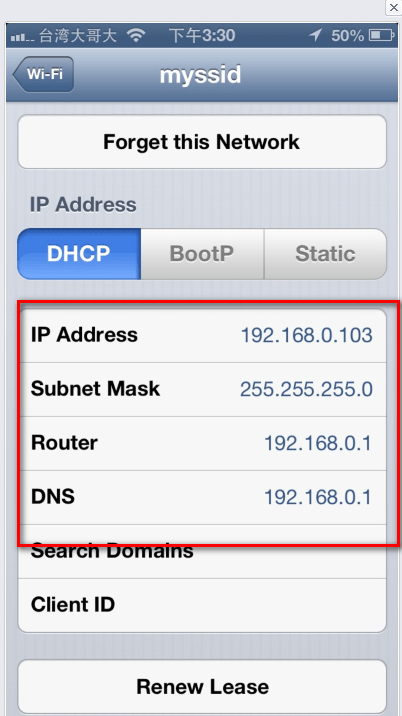 Чем чаще используется почтовый ящик, тем важнее не потерять такие сведения. Почта – это не только способ получать письма, но и ресурс, с помощью которого можно синхронизировать несколько устройств на базе Андроид, а также восстановить утерянные данные. Однако большая часть пользователей рано или поздно сталкиваются с тем, что забыли название почтового ящика.
Чем чаще используется почтовый ящик, тем важнее не потерять такие сведения. Почта – это не только способ получать письма, но и ресурс, с помощью которого можно синхронизировать несколько устройств на базе Андроид, а также восстановить утерянные данные. Однако большая часть пользователей рано или поздно сталкиваются с тем, что забыли название почтового ящика.
Узнать свой mail можно следующими способами
- Через приложение Play Market.
Он подойдет для тех, кто до этого привязывал свое устройство к аккаунту. Нужно зайти в программу и сделать свайп слева направо – таким образом или нажать на 3 полоски (меню), пользователь получает доступ к меню.
Нажимаем Аккаунт и мы сразу увидим почту пользователя. - Посмотреть наименование аккаунту можно и в Настройках телефона.
Для этого нужно перейти в раздел «Настройка» — «Аккаунты», а затем выбрать из предложенных Google.
На экране появится адрес учетной записи. - Если же телефон еще не подвязан к Гугл-аккаунту, то необходимую информацию можно будет узнать и через браузер на компьютере, на котором совершалась авторизация аккаунта.
 Для этого нужно зайти в браузер и открыть домашний поисковик. В правом верхнем углу обычно располагается окно для входа в профиль.
Для этого нужно зайти в браузер и открыть домашний поисковик. В правом верхнем углу обычно располагается окно для входа в профиль.Если вход уже произведен, то там же сразу будет отображаться наименование почтового адреса. Если нет, то нужно войти в ЛК – перед пользователем появится название аккаунта или система предложит заполнить поля с помощью сохраненных паролей.
- Обратиться к Настройкам браузера. Можно также открыть функцию в меню браузера «предлагать сохранять пароли для сайтов». Здесь пользователь увидит перечень аккаунтов, с которых был произведен вход.
Таким образом, пользователь может всегда восстановить данные о своей электронной почте с помощью нескольких способов. Поэтому не нужно сразу создавать новый профиль, если название ящика позабылось – сначала нужно попробовать использовать приведенные выше методы.
Как определить, что ваш мобильный телефон прослушивается, отслеживается, отслеживается или шпионят. неудачный и поиск полезной информации в сети. Причина этого в том, что эти программы созданы для полной скрытности, это защищает пользователя в случае кражи устройства или в случае его попадания в чужие руки. Однако иногда возникает проблема, что кто-то мог установить шпионское ПО на ваше устройство без вашего согласия.Это часто случается с подозрениями в супружеской неверности, когда один из партнеров тайно контролирует мобильный телефон или компьютер другого.
Причина этого в том, что эти программы созданы для полной скрытности, это защищает пользователя в случае кражи устройства или в случае его попадания в чужие руки. Однако иногда возникает проблема, что кто-то мог установить шпионское ПО на ваше устройство без вашего согласия.Это часто случается с подозрениями в супружеской неверности, когда один из партнеров тайно контролирует мобильный телефон или компьютер другого. В настоящее время мы буквально всю жизнь проводим с этими крошечными смартфонами. То, что когда-то было простым устройством для звонков и, в конечном итоге, текстовых сообщений, превратилось в мощный карманный компьютер, содержащий гораздо больше, чем просто несколько имен, телефонных номеров и сообщений. Вы, вероятно, пользуетесь электронной почтой, социальными сетями и различными другими онлайн-сервисами, включая банковскую информацию, и все эти данные можно отслеживать, если отслеживается телефон или планшет.Наша зависимость от этих новых технологий также подвергает нас риску, и необходимость знать об этом виде программного обеспечения и защищаться от него стала реальной потребностью для многих из нас. Так как же узнать, шпионят ли за вашим телефоном?
Так как же узнать, шпионят ли за вашим телефоном?
Большинство людей даже не подозревают, что эти сервисы вообще существуют, насколько они мощны, но, что более важно, насколько доступно их использование для всех. Звучит как фильм о Джеймсе Бонде, но эти инструменты больше не предназначены для секретных государственных шпионских организаций, их может использовать и каждый дома.Различные функции, предлагаемые шпионскими программами, достаточны, чтобы серьезно повлиять на вашу конфиденциальность, и к ним нельзя относиться легкомысленно. Понимание и знание того, что могут делать службы мониторинга, — хороший первый шаг к тому, чтобы лучше обнаруживать их на вашем телефоне. Хотя программное обеспечение в основном не обнаруживается, есть несколько явных признаков, которые помогут нам определить, есть ли вероятная причина для дальнейшего изучения.
СМОТРИ ТАКЖЕ:
Как узнать, есть ли на вашем телефоне шпионские приложения
Трудный вопрос, на который нужно ответить, остается, отслеживается ли ваше устройство или взламывается каким-либо образом, просто из-за того, что они разработаны, чтобы быть полностью невидимыми, необнаруживаемыми и очень незаметными во время работы. Вы не увидите для него значок приложения, и чем лучше сервис, тем сложнее его обнаружить. Итак, как вы это делаете? Как мы предложили, сначала взгляните на то, какие функции и возможности предлагают эти приложения, как только у вас будет базовое понимание, вы должны прийти к осознанию того, что для некоторых из лучших услуг потребуется опытный мобильный техник или советник по безопасности в чтобы действительно обнаружить их, используя передовые инструменты судебной экспертизы. Но не все потеряно, есть несколько способов попытаться получить хоть какое-то представление.
Вы не увидите для него значок приложения, и чем лучше сервис, тем сложнее его обнаружить. Итак, как вы это делаете? Как мы предложили, сначала взгляните на то, какие функции и возможности предлагают эти приложения, как только у вас будет базовое понимание, вы должны прийти к осознанию того, что для некоторых из лучших услуг потребуется опытный мобильный техник или советник по безопасности в чтобы действительно обнаружить их, используя передовые инструменты судебной экспертизы. Но не все потеряно, есть несколько способов попытаться получить хоть какое-то представление.
Когда ваш телефон отслеживается, он будет автоматически пересылать данные назад и вперед, чтобы предоставить все журналы, историю, доступ и копии сообщений обратно злоумышленнику, контролирующему его за закрытыми дверями. Некоторые из менее надежных и дешевых услуг могут вызвать необычные вещи с вашим телефоном. Давайте быстро рассмотрим список подозрительных признаков, на которые следует обратить внимание.
Аккумулятор разряжается быстрее: Если вы начинаете замечать, что заряд аккумулятора в режиме ожидания снижается намного быстрее, чем когда-либо прежде, это, возможно, сильный фактор, на который следует обратить внимание. Не забывайте, что батареи медленно разряжаются со временем, и через год они определенно не будут иметь той же емкости и производительности, но если они будут меняться от одного дня к другому, особенно когда вы никогда не используете его или не включаете экран, что-то неправильно. Это может быть просто батарея или то, что вы установили слишком много приложений! Но поскольку шпионские приложения могут использовать камеру, микрофон и часто отправлять данные обратно, это может привести к быстрой разрядке батареи.
Не забывайте, что батареи медленно разряжаются со временем, и через год они определенно не будут иметь той же емкости и производительности, но если они будут меняться от одного дня к другому, особенно когда вы никогда не используете его или не включаете экран, что-то неправильно. Это может быть просто батарея или то, что вы установили слишком много приложений! Но поскольку шпионские приложения могут использовать камеру, микрофон и часто отправлять данные обратно, это может привести к быстрой разрядке батареи.
Увеличение использования данных: Если вы заметили, что объем ваших данных растет, но при этом вы проводите меньше времени или вообще не проводите его в сети, это может быть связано с несколькими факторами.Недавно установленные приложения, которые продолжают работать в фоновом режиме, некоторые другие вредоносные программы на вашем телефоне или шпионские приложения. Приложения для мониторинга должны постоянно отчитываться, а старые или более дешевые сервисы часто используют намного больше данных, чем должны. Если человек, наблюдающий за вами, постоянно использует видеокамеру или микрофон или загружает ваши данные, это, скорее всего, отразится на вашем ежемесячном использовании данных. Это может быть непросто, поскольку для получения действительно четкой картины необходимо знать, сколько данных вы регулярно используете в течение многих месяцев.Для Android, Apple и всех других мобильных платформ доступно множество приложений, которые помогут вам управлять и отслеживать использование данных как в вашем тарифном плане, так и в Wi-Fi.
Если человек, наблюдающий за вами, постоянно использует видеокамеру или микрофон или загружает ваши данные, это, скорее всего, отразится на вашем ежемесячном использовании данных. Это может быть непросто, поскольку для получения действительно четкой картины необходимо знать, сколько данных вы регулярно используете в течение многих месяцев.Для Android, Apple и всех других мобильных платформ доступно множество приложений, которые помогут вам управлять и отслеживать использование данных как в вашем тарифном плане, так и в Wi-Fi.
Необычные знаки: В зависимости от услуги, которую использует злоумышленник, он может быть менее эффективным в плане скрытности. Некоторые приложения с ошибками могут вызывать сбои в работе телефона и прекращение ответа или выключение даже при полной зарядке. Действительно плохие не смогут скрыть вспышку или записать свет при использовании камеры, в то время как используемые огни могут загореться, если микрофон активирован.Все, что выходит за рамки обычного, становится обычным, чтобы рассмотреть и посмотреть дальше, но не волнуйтесь, все это отвечает всем требованиям как чисто технические проблемы с устройством. Эти мелочи могут быть разными, но некоторые из основных:
Эти мелочи могут быть разными, но некоторые из основных:
- Устройство выключается / включается само.
- Индикаторы загораются, когда устройство находится в режиме ожидания.
- Постоянно вылетает.
- Устройство самостоятельно звонит / отправляет текстовые сообщения.
Шпионские текстовые сообщения: Определенное шпионское программное обеспечение позволяет пользователю удаленно управлять мобильным телефоном или планшетом, отправляя специальные текстовые сообщения.Высококачественному программному обеспечению удается эффективно скрывать эти сообщения и гарантировать, что устройство никогда не получит или не предупредит о них во входящих, а плохие — нет. Если вы начнете регулярно получать бессмысленные SMS-сообщения, которые, возможно, содержат серии или случайные буквы, цифры и / или символы, это может быть кто-то на другом конце провода, отправляющий удаленные команды телефона.
Статический шум / обратная связь при вызовах: Еще раз не волнуйтесь, так как это очень часто происходит во многих вызовах, но если вы постоянно получаете обратную связь и статические помехи во многих ваших вызовах, по крайней мере, ваш устройство нуждается в ремонте. Всего несколько лет назад многие программы мониторинга использовали бы технологию конференц-связи, чтобы подслушивать звонки, но, поскольку технология продвинулась вперед, и лишь несколько поставщиков услуг все еще используют эту систему. Обратной стороной является то, что он может вызывать эхо и обратную связь, которые легко обнаруживаются при звонках. Если вы регулярно слышите голоса или гудки, возможно, вам стоит проверить это.
Всего несколько лет назад многие программы мониторинга использовали бы технологию конференц-связи, чтобы подслушивать звонки, но, поскольку технология продвинулась вперед, и лишь несколько поставщиков услуг все еще используют эту систему. Обратной стороной является то, что он может вызывать эхо и обратную связь, которые легко обнаруживаются при звонках. Если вы регулярно слышите голоса или гудки, возможно, вам стоит проверить это.
iPhone с джейлбрейком: Для пользователей Apple приложения не могут быть установлены, если они не продаются в Apple Store, поэтому взлом iDevices стал обычной практикой для многих пользователей, особенно тех, кто разбирается в технологиях.В конечном итоге вы взламываете свой iPhone, чтобы иметь возможность установить 3 rd партийных приложений и программного обеспечения, которые в противном случае вы бы не смогли или должны были бы заплатить в магазине. Чтобы установить приложение отслеживания на iPhone или iPad, оно должно быть взломано, поэтому, если вы обнаружите, что ваш iPhone был, но вы не имели к нему никакого отношения, это красный флаг, что кто-то вокруг вас мог это сделать, если только это было подержанное устройство, которое в таком случае уже могло быть сделано.
Есть исключение из этого правила — сервисы от mSpy или Mobistealth, которые позволяют осуществлять аналогичный мониторинг на iDevices без взлома, используя вместо этого резервные копии iCloud. Они отслеживают все, что iCloud может сделать резервную копию. Он не такой уж и обширный, и его тоже нужно правильно настроить, но тем не менее это альтернатива.
Android с root-доступом: Несмотря на то, что для установки программного обеспечения отслеживания не требуется рутировать Android-устройство, это не означает, что многие люди не делают это для этой конкретной цели.Некоторые функции доступны только для Android-устройств с рутированным доступом. Иногда сторонние приложения, такие как WhatsApp, Skype и полный кейлоггинг (сохраняет каждую клавишу, введенную на клавиатуре телефона), могут быть доступны, отслеживаться и регистрироваться только в том случае, если устройство рутировано. С учетом сказанного, не отказывайтесь полностью от проверки, был ли рутирован ваш мобильный телефон или планшет Android без вашего ведома.
Получение root-прав на Android дает множество преимуществ, особенно для более техничных или продвинутых пользователей, так что может быть, что он был рутирован по законным причинам, особенно если вы приобрели устройство у кого-то другого, а не новое в коробке.Прочтите здесь, чтобы узнать больше о рутировании, преимуществах этого и разнице между этим и взломом,
Как определить, был ли взломан ваш iPhone
Есть несколько распространенных приложений, используемых после взлома устройств Apple это может помочь вам быстро определить, не был ли ваш iPhone взломан. Эти дополнительные приложения используются для фактической загрузки всех бесплатных приложений, которые вы хотите. Cydia используется чаще всего, но существуют альтернативы, такие как Infinity Installer, Cyder и iNoCydia.Если вы видите какой-либо из этих значков приложений на своем iPhone, iPad или даже iPod и уверены, что у вас никогда не было его для джейлбрейка, значит, это сделал кто-то другой. Очень часто человек, делающий это, будет достаточно технически подкованным, чтобы удалить значки, но если вы быстро научитесь искать в своих каталогах, вы сможете их найти. Отличный и простой совет — попробуйте использовать функцию поиска на телефоне для «Cydia» или некоторых альтернатив. Если значок приложения был скрыт, но приложение все еще установлено, оно должно появиться в результатах.
Очень часто человек, делающий это, будет достаточно технически подкованным, чтобы удалить значки, но если вы быстро научитесь искать в своих каталогах, вы сможете их найти. Отличный и простой совет — попробуйте использовать функцию поиска на телефоне для «Cydia» или некоторых альтернатив. Если значок приложения был скрыт, но приложение все еще установлено, оно должно появиться в результатах.
Для того, чтобы любой из этих признаков представлял риск установки шпионских приложений на ваш мобильный телефон, потребовалось бы, чтобы их комбинация начала появляться внезапно. Одного симптома недостаточно, чтобы вызвать какие-либо сомнения. Если после того, как вы выполнили этот контрольный список, у вас есть какие-либо подозрения, самое время перейти к действию и избавиться от этих нежелательных программ. Прочтите наше руководство о том, как удалить шпионские приложения с вашего мобильного телефона и как лучше защитить свой мобильный телефон от программ отслеживания, чтобы эффективно избавиться от нежелательных инструментов шпионажа и / или защитить свое мобильное устройство от будущих атак.
Как определить местоположение человека по номеру сотового телефона
У каждого свои причины определять местонахождение человека по номеру мобильного телефона. Родители могут захотеть узнать примерное местонахождение своих детей, чтобы обеспечить их безопасность. Супружеским парам, подозревающим в супружеской неверности, отслеживание местонахождения супруга дает им душевное спокойствие и здравомыслие.
Время от времени некоторые работодатели могут захотеть использовать этот метод, чтобы проверить своих сотрудников, чтобы убедиться, что они выполняют свою работу на местах.Но независимо от цели, современное поколение передовых цифровых технологий дает возможность и гибкость в поиске ваших близких во многих отношениях.
Если вы хотите узнать, как это работает, возьмите с собой оборудование наготове. Эти эффективные методы доказывают, что определить местоположение человека по номеру мобильного телефона не так сложно, как кажется.
Изображение TeroVesalainen с сайта Pixabay Можете ли вы определить местоположение человека по номеру мобильного телефона?
Хотите верьте, хотите нет, но в Интернете и даже в вашем магазине приложений доступно множество бесплатных служб поиска номеров. Но действительно ли это работает? Некоторые утверждают, что это полезно, но некоторые могут быть просто розыгрышем.
Но действительно ли это работает? Некоторые утверждают, что это полезно, но некоторые могут быть просто розыгрышем.
Но если вы думаете, что отслеживание их с помощью случайного веб-сайта, который появляется в вашей поисковой системе, может дать вам точный результат, подумайте иначе. Хотя иногда вы действительно можете получить то, что хотели, мы не рекомендуем. Некоторые из этих вредоносных сайтов могут быть довольно обманчивыми, и в конечном итоге вы раскрываете свою личную информацию в Интернете.
Лучший способ отследить номер — использовать надежное стороннее приложение и веб-сайты.А поскольку их много, мы отфильтровали некоторые из самых эффективных и надежных инструментов отслеживания телефонных номеров. Так вы сможете кратко определить местонахождение номера мобильного телефона.
Справедливое предупреждение: прежде чем мы перейдем к следующему разделу, вам может потребоваться новый бюджетный смартфон, чтобы максимизировать настройки вашего местоположения.
Методы отслеживания чьего-либо местоположения
Существует несколько эффективных методов определения местоположения человека по номеру мобильного телефона. Вы можете установить на свое устройство программное обеспечение или приложение для отслеживания телефонных номеров, использовать поиск CNAM или просматривать поисковую систему Google или сайты социальных сетей.Но давайте обсудим их подробнее.
1. Инструменты и приложения для поиска телефонов
Самый простой способ — использовать программное обеспечение для отслеживания на вашем компьютере или установить приложение для ваших мобильных устройств. Это не только доступно и удобно, но некоторые из этих инструментов также бесплатны.
Find My Device для Android
«Найти мое устройство» позволяет удаленно отслеживать телефон. Это компонент Google Play Protect, предназначенный для защиты вашего телефона от вредоносных приложений и несанкционированного доступа.Однако он работает только на Android 4. 0 Ice Cream Sandwich или более поздней версии.
0 Ice Cream Sandwich или более поздней версии.
Шаги для загрузки приложения:
- Зайдите в Google Play Store и выполните поиск по запросу «Найди мое устройство».
- Нажмите на первый результат поиска и установите его.
- После установки войдите в Find My Device, используя учетную запись Google, с которой хотите использовать службу.
- Предоставить приложению доступ к местоположению. Убедитесь, что ваш телефон подключен к Интернету.
- Наконец, теперь вы можете отслеживать свой телефон и использовать дополнительные функции, такие как удаленная блокировка и удаление данных с телефона.
* Советы профессионалов: Если вы ищете кого-то в замкнутом пространстве, вам нужно переключиться на Indoor Maps для повышения точности. Пользователи также могут эффективно стереть или заблокировать устройство с помощью настраиваемых сообщений и номеров на экране блокировки мобильного телефона.
Найди мой iPhone для iOS
Find My iPhone работает точно так же, как Find My Device. Вместо того, чтобы работать на Android, он отлично работает для пользователей iPhone. Вы можете отслеживать местоположение своего телефона, даже блокировать и стирать его данные, пока он подключен к Интернету.
Вместо того, чтобы работать на Android, он отлично работает для пользователей iPhone. Вы можете отслеживать местоположение своего телефона, даже блокировать и стирать его данные, пока он подключен к Интернету.
Единственная разница в том, что функция «Найти iPhone» уже встроена в iOS, поэтому ее не нужно загружать из App Store.
Шаги для активации приложения:
- Зайти в настройки.
- Нажмите на свое имя и Apple ID вверху
- Коснитесь iCloud.
- Выберите «Найти iPhone» и включите его.
Теперь вы можете отслеживать свой телефон в Интернете через iCloud.com или войдя в свой идентификатор iCloud с любого iPhone, iPad или iPod Touch.
Скачать приложение Spyera
Как следует из названия, Spyera — это шпионское приложение, а также трекер телефонных номеров, который помогает отслеживать чье-либо местонахождение по номеру мобильного телефона. С его помощью вы можете удаленно отслеживать действия людей на телефоне или защищать устройства ваших детей от любых вредоносных действий в Интернете. Кроме того, он также совместим с Android, iPhone, iPad, ПК с Windows и Mac OS.
Кроме того, он также совместим с Android, iPhone, iPad, ПК с Windows и Mac OS.
Как использовать Spyera:
- Приобретите лицензию на приложение на официальном сайте.
- Установите приложение на телефон вашей цели.
- Откройте веб-панель Spyera и отследите местоположение вашей цели.
Spyera использует GPS на устройстве цели и отправляет его на вашу веб-панель для доступа к данным. Если на устройстве цели нет GPS, приложение будет использовать соединение Wi-Fi для получения информации и отправки ее на веб-панель. Spyera доступна как для Android, так и для iOS.
2. Используйте встроенный трекер IMEI
Простой и удобный трекер IMEI — это то, что может сделать каждый.IMEI означает международный идентификатор оборудования мобильной станции. А благодаря его уникальному 15-значному номеру вы можете творить чудеса. И один из них — поиск потерянного или украденного телефона.
Как определить свой IMEI:
- Перейти к настройкам
- Нажмите «Общие», затем «О
».
- Прокрутите вниз, чтобы просмотреть свой IMEI, и запишите его.
Или вы можете просто набрать * # 06 # на своем телефоне (любом мобильном телефоне).
Найдите телефон с помощью IMEI:
Вариант 1.
Ваш оператор сотовой связи может отслеживать телефон. Все, что вам нужно сделать, это дать им IMEI и позволить им работать. Возможно, вам придется подождать несколько часов или дней в зависимости от рекомендаций компании.
Вариант 2.
Загрузите приложения для отслеживания IMEI в Google Play Store или Apple Apps Store.
3. Поиск имени вызывающего абонента (CNAM)
Еще один полезный метод определения местоположения человека по номеру мобильного телефона — использование инструментов поиска CNAM в Интернете.CNAM позволяет вам определять местоположение вызывающего абонента. Кроме того, он также раскрывает всю важную информацию, включая имя владельца, точный город и данные о том, где находится человек. Однако обратная сторона медали состоит в том, что вам придется заплатить небольшую плату перед доступом к информации.
Однако обратная сторона медали состоит в том, что вам придется заплатить небольшую плату перед доступом к информации.
У этого метода есть два возможных недостатка:
- Блокировщик CNAM. Если человек, которого вы пытаетесь найти, использует блокировщик CNAM, звонок не будет идентифицирован, поскольку эта функция скрывает имя и номер телефона звонящего.
- Роботизированный вызов. Неизвестные звонки не показывают никаких деталей номера телефона.
4. Социальные сети или поиск в Google
Самый простой поиск по номеру телефона — это найти номер телефона, который вы отслеживаете, в поисковой системе Facebook и Google.
Результаты покажут, связан ли номер телефона с какой-либо учетной записью в Интернете, будь то Facebook или другие сайты социальных сетей. Если он подключен, вы сможете отслеживать местоположение номера телефона, посетив профиль, если он открыт для всех.
Фото Whitepages 5. Поиск через WhitePages
Кого волнует традиционный или нет, главное, чтобы он работал. Whitepages — одно из последних средств, которые помогут вам найти то, что вам нужно. Введя номер через эту службу, вы можете легко отследить чей-либо домашний адрес, связанный с этим номером телефона.
Whitepages — одно из последних средств, которые помогут вам найти то, что вам нужно. Введя номер через эту службу, вы можете легко отследить чей-либо домашний адрес, связанный с этим номером телефона.
На самом деле он работает так, что он использует номер телефона для отслеживания чьего-либо профиля и, в конечном итоге, раскрытия его или ее данных более безопасным и абсолютно законным способом.
Однако вам следует обратить внимание на одну вещь, особенно когда вы находитесь в США, — это то, что эта услуга связана с сетью SS7. Это означает, что когда вы сделали запрос, он будет отправлен в сети SS7, которые содержат все данные, сохраненные для номера.
Теперь вы знаете достаточно, попробуйте.
На вынос
Найти своих близких — это забота, особенно если вы заботитесь об их максимальной безопасности, помимо чего-либо еще.Мы надеемся, что это простое руководство о том, как определить местоположение человека по номеру мобильного телефона, помогло вам во многих отношениях.
Что вы думаете о нашей статье? Если вам есть что сказать, не забудьте оставить комментарии ниже!
Теперь давайте узнаем, как подделать номер телефона.
Какой у меня IP-адрес
Какой IP-адрес?
IP-адрес компьютера (или ip) — это уникальный номер компьютера в сети, который позволяет отличить ваш компьютер от всех остальных.Он состоит из четырех наборов цифр от 0 до 255. IP-адрес является статическим, то есть неизменным, или динамическим, то есть ваш компьютер будет получать новый номер при каждом подключении. Во втором случае вы также можете легко найти IP-адрес на этой странице, но помните, что при следующем подключении к сети он может измениться.
Почему мне нужно знать свой IP-адрес?
Знать свой IP-адрес полезно по нескольким причинам. Во-первых, если вы работаете с защищенными сетями или сайтами, вам может потребоваться предоставить администратору свой уникальный номер. Проверка IP — довольно распространенный метод защиты от злоумышленников.
Проверка IP — довольно распространенный метод защиты от злоумышленников.
Во-вторых, если вы хотите скрыть следы своего нахождения в сети, вам также нужно будет узнать свой IP-адрес, чтобы узнать, как его скрыть. Для этого используются различные прокси-серверы и анонимайзеры.
Хранится ли мой IP где-нибудь на моем компьютере?
Да, вы можете узнать IP вашего компьютера по данным сетевой карты. Однако, если вы выходите в Интернет через маршрутизатор (а это часто происходит при подключении через провайдера), ваш IP-адрес в сети будет совпадать с адресом этого маршрутизатора, а не вашего компьютера.Поэтому гораздо разумнее проверить IP в одном из онлайн-сервисов, например, на этой странице.
Сообщает ли мой IP какую-либо информацию обо мне или моем адресе?
Да, теоретически, если кто-то сможет узнать IP-адрес вашего компьютера, он сможет найти вас в реальном мире. На практике вы, скорее всего, выходите в Интернет через маршрутизатор, поэтому вам не о чем беспокоиться.
Мой IP-адрес в локальной сети отличается от IP-адреса вашего сайта.Это нормально?
Так и должно быть. Чтобы установить «индивидуальность» компьютера, система должна проверять IP-адрес только в сети. Соответственно, номер одной из трех машин в локальной сети и номер миллионного посетителя интернета не будут совпадать. Чтобы узнать IP-адрес компьютера в локальной сети, вам необходимо ввести команду ipconfig в командной строке.
Может ли другой человек определить IP моего компьютера?
Легко.Ваш уникальный номер хранится во многих сервисах — часто для проверки IP вашего компьютера вам даже не нужно выполнять какие-либо дополнительные действия. Некоторые платформы для ведения блогов, например, автоматически сохраняют IP-адрес любого человека
. Классы IP-адресов
Какая часть адреса относится к номеру сети, а какая к номеру узла, определяется значениями первого бита адреса. Значения этих битов также указывают, к какому классу принадлежит IP-адрес.
Конкретные IP-адреса
В протоколе IP существует несколько соглашений о специальной интерпретации IP-адресов:
- Если весь IP-адрес состоит только из двоичных нулей, то он указывает адрес узла, сгенерировавшего этот пакет; Этот режим используется только в некоторых сообщениях ICMP;
- Если в поле номера сети есть только нули, то по умолчанию считается, что узел назначения принадлежит той же сети, что и узел, отправивший пакет;
- Если все биты IP-адреса равны 1, то пакет с таким адресом назначения должен быть отправлен на все узлы в той же сети, что и источник этого пакета.Эта трансляция называется ограниченной трансляцией;
- Если в поле номера узла назначения указаны только единицы, то пакет, имеющий такой адрес, отправляется всем узлам сети с указанным сетевым номером. Например, в сети 192.190.21.0 с маской 255.255.255.0 пакет с адресом 192.190.21.255 доставляется на все узлы сети этой сети.

 Так как же узнать, шпионят ли за вашим телефоном?
Так как же узнать, шпионят ли за вашим телефоном? Вы не увидите для него значок приложения, и чем лучше сервис, тем сложнее его обнаружить. Итак, как вы это делаете? Как мы предложили, сначала взгляните на то, какие функции и возможности предлагают эти приложения, как только у вас будет базовое понимание, вы должны прийти к осознанию того, что для некоторых из лучших услуг потребуется опытный мобильный техник или советник по безопасности в чтобы действительно обнаружить их, используя передовые инструменты судебной экспертизы. Но не все потеряно, есть несколько способов попытаться получить хоть какое-то представление.
Вы не увидите для него значок приложения, и чем лучше сервис, тем сложнее его обнаружить. Итак, как вы это делаете? Как мы предложили, сначала взгляните на то, какие функции и возможности предлагают эти приложения, как только у вас будет базовое понимание, вы должны прийти к осознанию того, что для некоторых из лучших услуг потребуется опытный мобильный техник или советник по безопасности в чтобы действительно обнаружить их, используя передовые инструменты судебной экспертизы. Но не все потеряно, есть несколько способов попытаться получить хоть какое-то представление.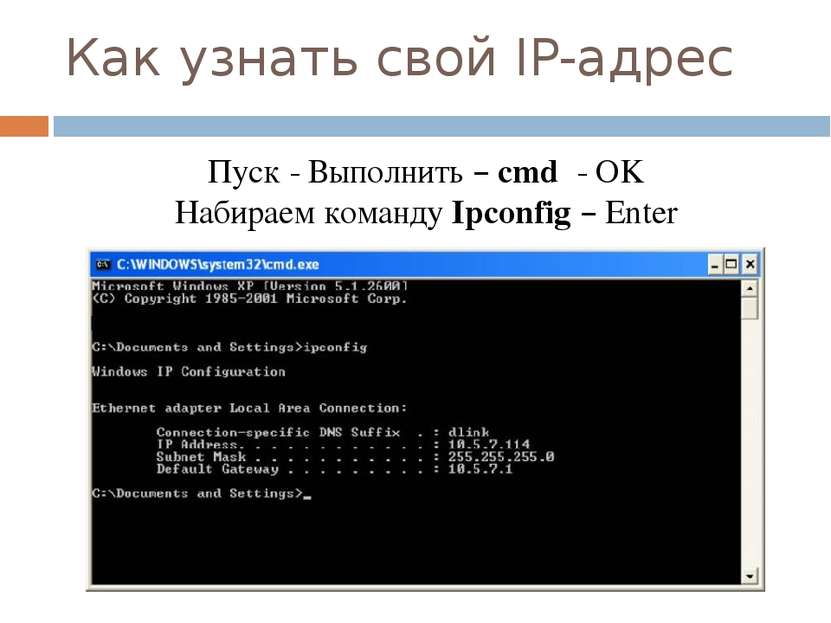 Не забывайте, что батареи медленно разряжаются со временем, и через год они определенно не будут иметь той же емкости и производительности, но если они будут меняться от одного дня к другому, особенно когда вы никогда не используете его или не включаете экран, что-то неправильно. Это может быть просто батарея или то, что вы установили слишком много приложений! Но поскольку шпионские приложения могут использовать камеру, микрофон и часто отправлять данные обратно, это может привести к быстрой разрядке батареи.
Не забывайте, что батареи медленно разряжаются со временем, и через год они определенно не будут иметь той же емкости и производительности, но если они будут меняться от одного дня к другому, особенно когда вы никогда не используете его или не включаете экран, что-то неправильно. Это может быть просто батарея или то, что вы установили слишком много приложений! Но поскольку шпионские приложения могут использовать камеру, микрофон и часто отправлять данные обратно, это может привести к быстрой разрядке батареи. Если человек, наблюдающий за вами, постоянно использует видеокамеру или микрофон или загружает ваши данные, это, скорее всего, отразится на вашем ежемесячном использовании данных. Это может быть непросто, поскольку для получения действительно четкой картины необходимо знать, сколько данных вы регулярно используете в течение многих месяцев.Для Android, Apple и всех других мобильных платформ доступно множество приложений, которые помогут вам управлять и отслеживать использование данных как в вашем тарифном плане, так и в Wi-Fi.
Если человек, наблюдающий за вами, постоянно использует видеокамеру или микрофон или загружает ваши данные, это, скорее всего, отразится на вашем ежемесячном использовании данных. Это может быть непросто, поскольку для получения действительно четкой картины необходимо знать, сколько данных вы регулярно используете в течение многих месяцев.Для Android, Apple и всех других мобильных платформ доступно множество приложений, которые помогут вам управлять и отслеживать использование данных как в вашем тарифном плане, так и в Wi-Fi. Эти мелочи могут быть разными, но некоторые из основных:
Эти мелочи могут быть разными, но некоторые из основных: Всего несколько лет назад многие программы мониторинга использовали бы технологию конференц-связи, чтобы подслушивать звонки, но, поскольку технология продвинулась вперед, и лишь несколько поставщиков услуг все еще используют эту систему. Обратной стороной является то, что он может вызывать эхо и обратную связь, которые легко обнаруживаются при звонках. Если вы регулярно слышите голоса или гудки, возможно, вам стоит проверить это.
Всего несколько лет назад многие программы мониторинга использовали бы технологию конференц-связи, чтобы подслушивать звонки, но, поскольку технология продвинулась вперед, и лишь несколько поставщиков услуг все еще используют эту систему. Обратной стороной является то, что он может вызывать эхо и обратную связь, которые легко обнаруживаются при звонках. Если вы регулярно слышите голоса или гудки, возможно, вам стоит проверить это.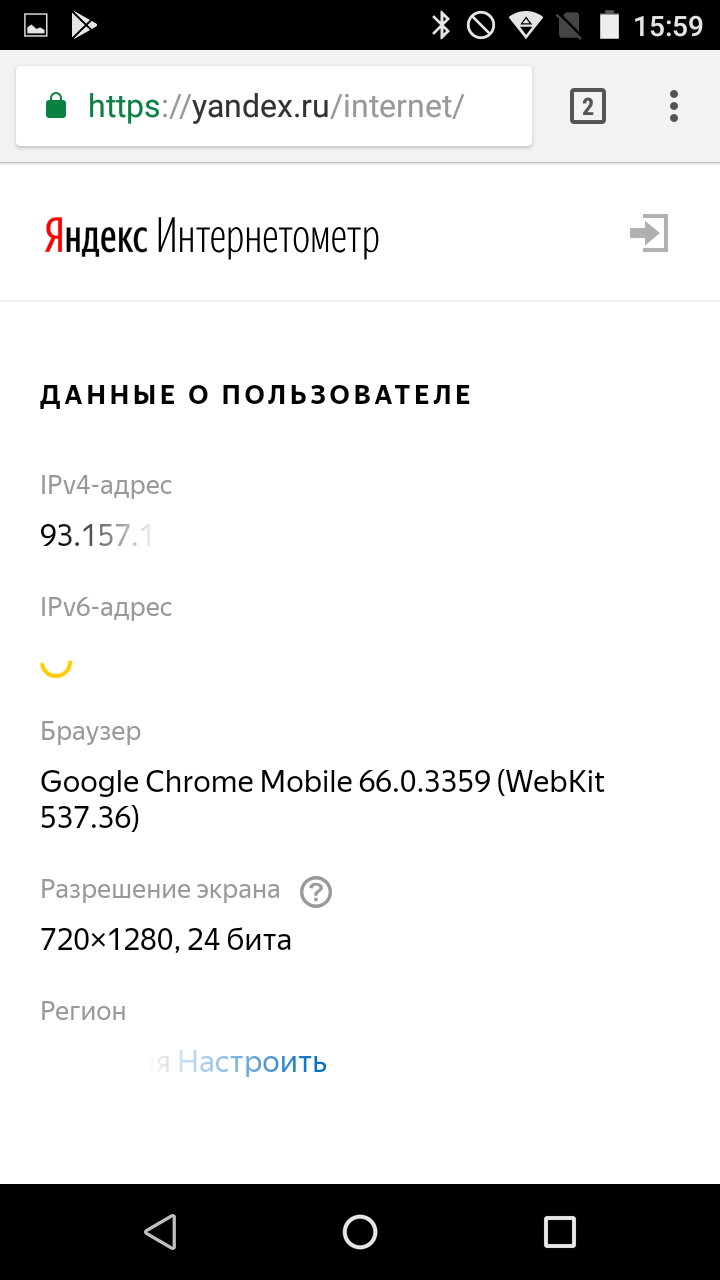
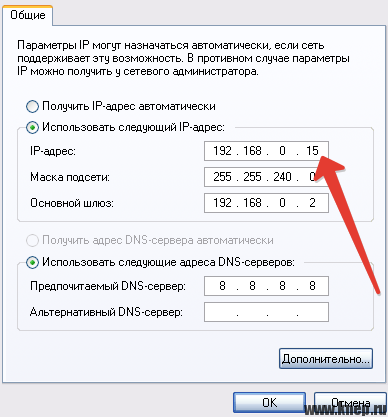
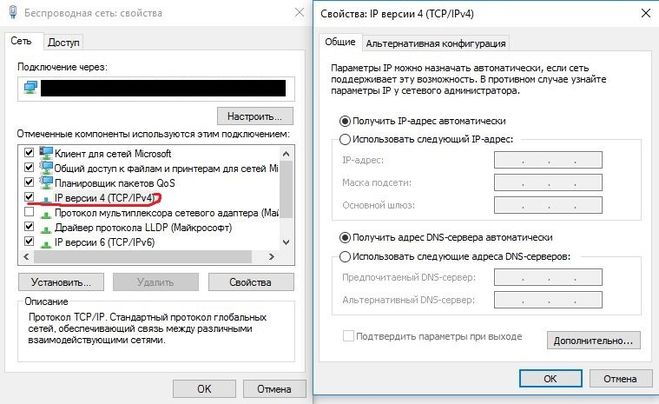 Очень часто человек, делающий это, будет достаточно технически подкованным, чтобы удалить значки, но если вы быстро научитесь искать в своих каталогах, вы сможете их найти. Отличный и простой совет — попробуйте использовать функцию поиска на телефоне для «Cydia» или некоторых альтернатив. Если значок приложения был скрыт, но приложение все еще установлено, оно должно появиться в результатах.
Очень часто человек, делающий это, будет достаточно технически подкованным, чтобы удалить значки, но если вы быстро научитесь искать в своих каталогах, вы сможете их найти. Отличный и простой совет — попробуйте использовать функцию поиска на телефоне для «Cydia» или некоторых альтернатив. Если значок приложения был скрыт, но приложение все еще установлено, оно должно появиться в результатах.
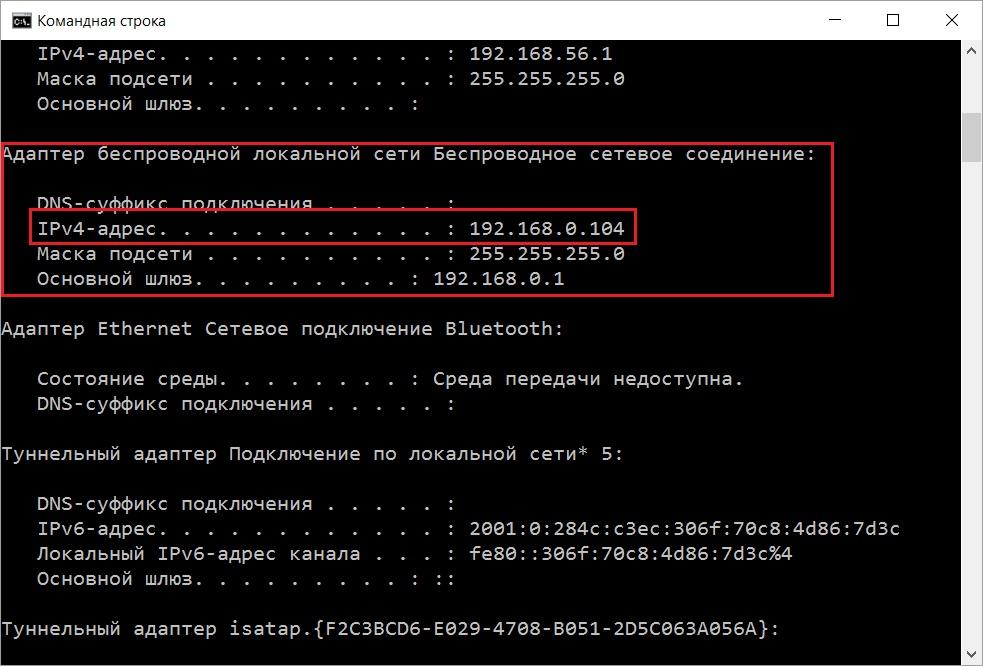 Но действительно ли это работает? Некоторые утверждают, что это полезно, но некоторые могут быть просто розыгрышем.
Но действительно ли это работает? Некоторые утверждают, что это полезно, но некоторые могут быть просто розыгрышем.
 0 Ice Cream Sandwich или более поздней версии.
0 Ice Cream Sandwich или более поздней версии. Вместо того, чтобы работать на Android, он отлично работает для пользователей iPhone. Вы можете отслеживать местоположение своего телефона, даже блокировать и стирать его данные, пока он подключен к Интернету.
Вместо того, чтобы работать на Android, он отлично работает для пользователей iPhone. Вы можете отслеживать местоположение своего телефона, даже блокировать и стирать его данные, пока он подключен к Интернету. Кроме того, он также совместим с Android, iPhone, iPad, ПК с Windows и Mac OS.
Кроме того, он также совместим с Android, iPhone, iPad, ПК с Windows и Mac OS.
 Однако обратная сторона медали состоит в том, что вам придется заплатить небольшую плату перед доступом к информации.
Однако обратная сторона медали состоит в том, что вам придется заплатить небольшую плату перед доступом к информации.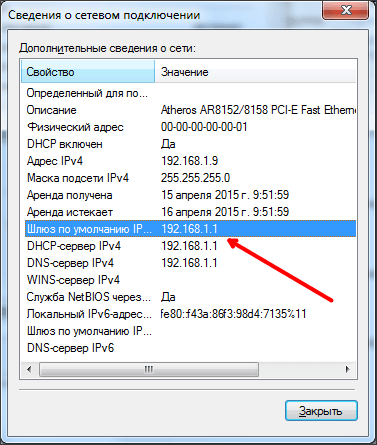 Whitepages — одно из последних средств, которые помогут вам найти то, что вам нужно. Введя номер через эту службу, вы можете легко отследить чей-либо домашний адрес, связанный с этим номером телефона.
Whitepages — одно из последних средств, которые помогут вам найти то, что вам нужно. Введя номер через эту службу, вы можете легко отследить чей-либо домашний адрес, связанный с этим номером телефона.
 Проверка IP — довольно распространенный метод защиты от злоумышленников.
Проверка IP — довольно распространенный метод защиты от злоумышленников.





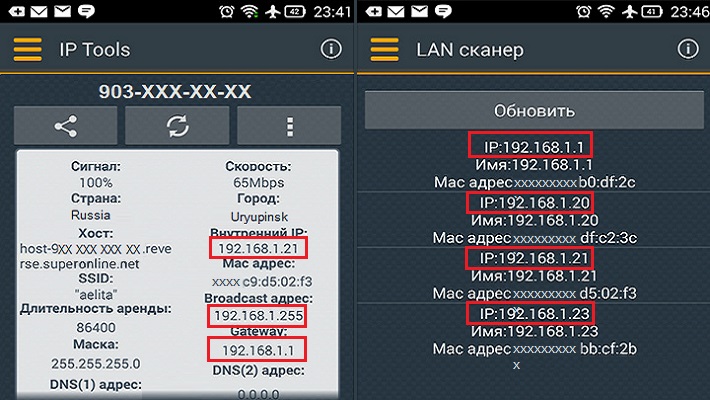
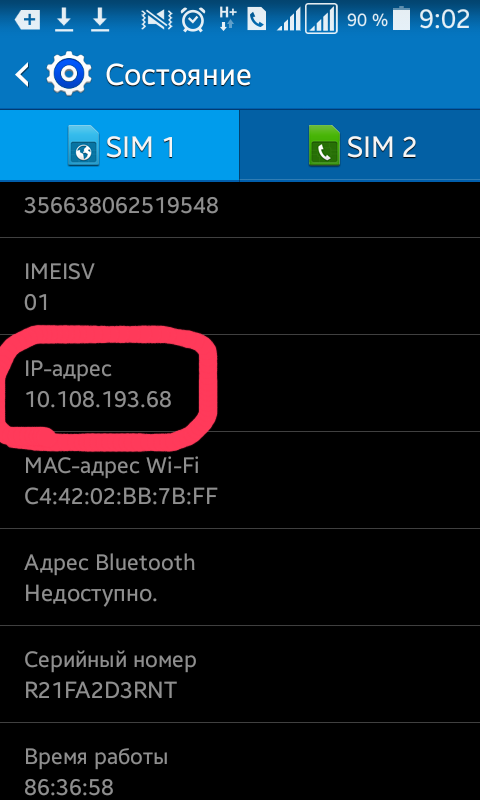
 Они просты в настройке и использовании.
Они просты в настройке и использовании.

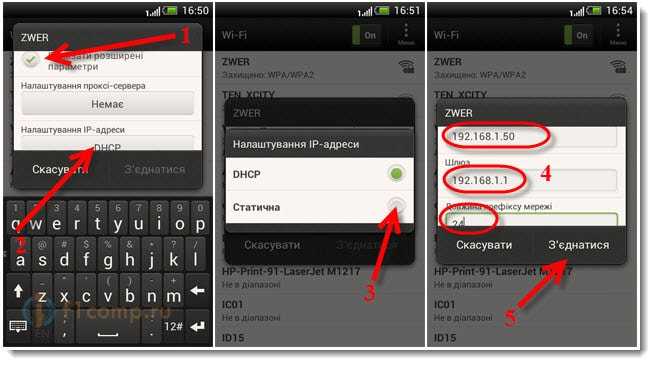

 Ниже будет строчка с IP.
Ниже будет строчка с IP.
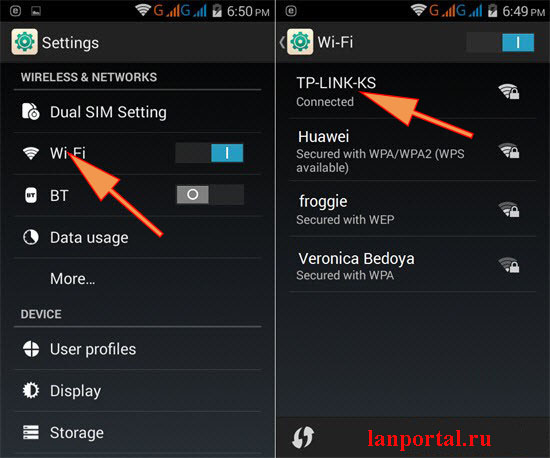 Для этого надо подсоединить кабель прямо к телефону или подключить его к компьютеру, Wi-Fi-роутеру или IP-шлюзу.
Для этого надо подсоединить кабель прямо к телефону или подключить его к компьютеру, Wi-Fi-роутеру или IP-шлюзу. Для этого нужно зайти в браузер и открыть домашний поисковик. В правом верхнем углу обычно располагается окно для входа в профиль.
Для этого нужно зайти в браузер и открыть домашний поисковик. В правом верхнем углу обычно располагается окно для входа в профиль. Причина этого в том, что эти программы созданы для полной скрытности, это защищает пользователя в случае кражи устройства или в случае его попадания в чужие руки. Однако иногда возникает проблема, что кто-то мог установить шпионское ПО на ваше устройство без вашего согласия.Это часто случается с подозрениями в супружеской неверности, когда один из партнеров тайно контролирует мобильный телефон или компьютер другого.
Причина этого в том, что эти программы созданы для полной скрытности, это защищает пользователя в случае кражи устройства или в случае его попадания в чужие руки. Однако иногда возникает проблема, что кто-то мог установить шпионское ПО на ваше устройство без вашего согласия.Это часто случается с подозрениями в супружеской неверности, когда один из партнеров тайно контролирует мобильный телефон или компьютер другого.